I. Tworzenie przykładowej zasady dotyczącej użytkownika.
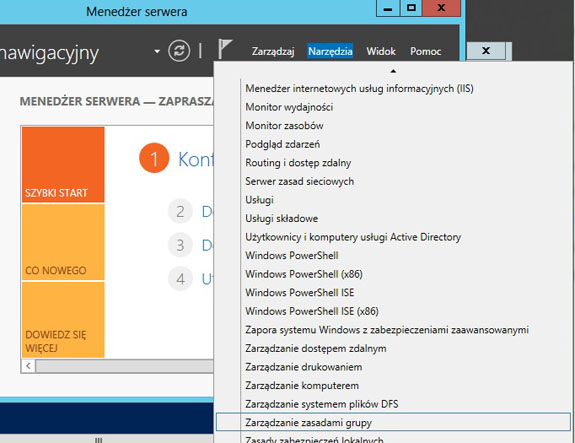
Tworzymy w domenie jednostkę organizacyjną "Informatycy". Następnie w "Menedżerze serwera" z menu "Narzędzia" wybieramy "Zarządzanie zasadami grupy".
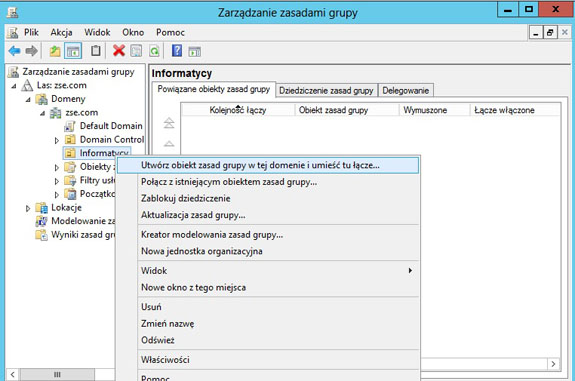
Pojawia nam się okno, w którym klikamy naszą j.o. "Informatycy", następnie PPM i wybieramy "Utwórz obiekt zasad ...".
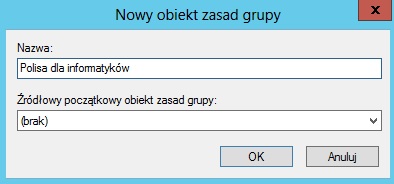
Tworzymy nową polisę - nazywamy ją "Polisa dla informatyków" i naciskamy "OK".
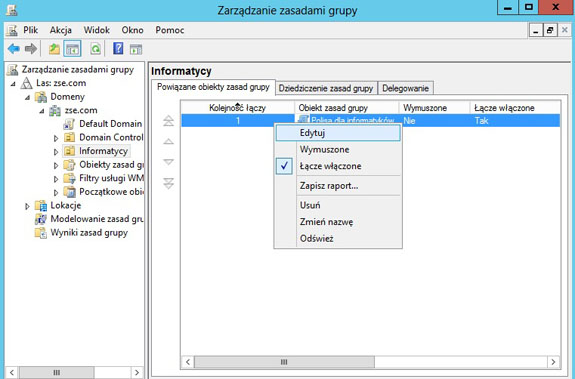
Zaznaczamy naszą polisę, klikamy PPM i wybieramy "Edytuj" aby coś naszym użytkownikom ograniczyć.
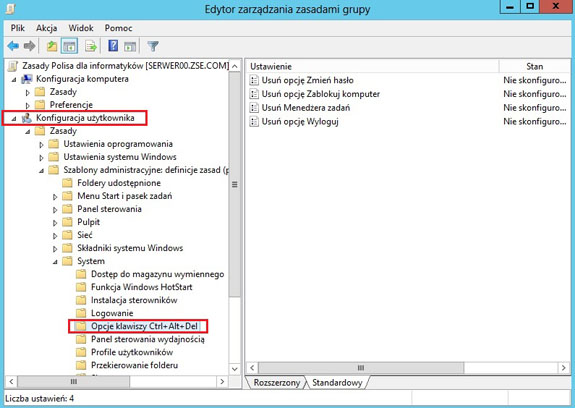
Następnie z "Konfiguracji użytkownika" wybieramy np. "Opcje klawiszy Ctrl+Alt+Del" i postaramy się wyłączyć użytkownikom "Menedżer zadań".
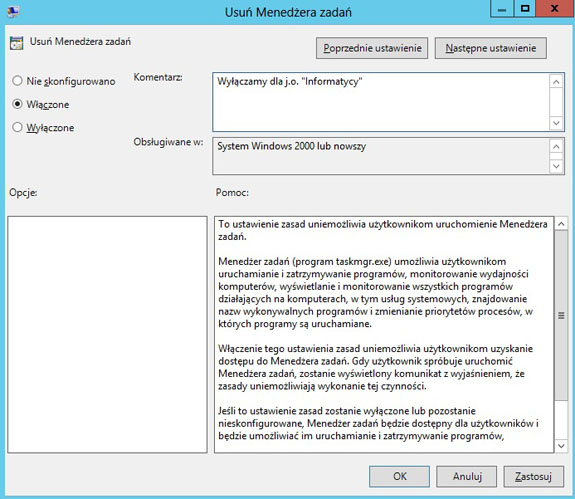
Klikamy dwukrotnie opcję "Usuń Menedżera zadań" i pojawia nam się okno, w którym tę funkcję uaktywniamy. Możemy sobie dodać jakiś komentarz i naciskamy "Zastosuj" i "OK".
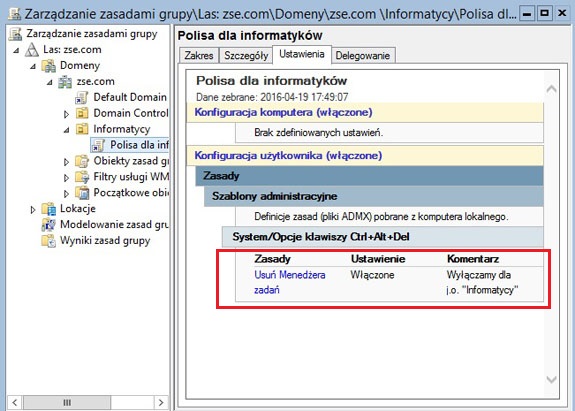
Gdy rozwiniemy sobie naszą polisę (w oknie po lewej stronie) widzimy po prawej stronie szczegóły w zakładce "Ustawienia".
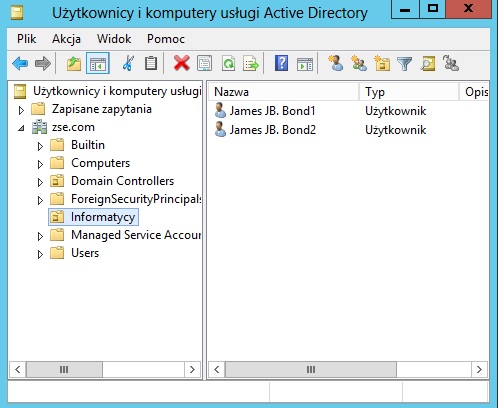
Następnie tworzymy dwa konta w j.o. "Informatycy".
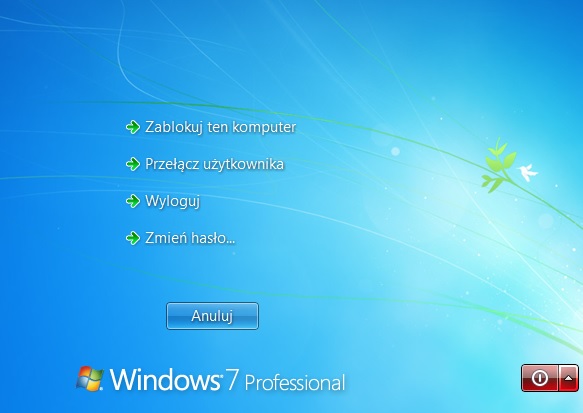
I logujemy się na kliencie jednym z tych użytkowników. Po zalogowaniu i wciśnięciu „Ctrl+Alt+Del” powinniśmy uzyskać taki efekt.
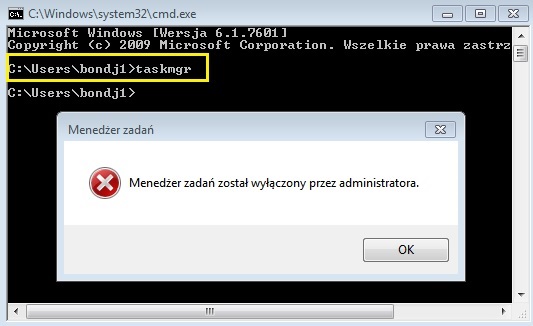
Nie widać kim jesteśmy zalogowani, ale możemy to sprawdzić inaczej np. wpisując w wierszu poleceń taskmgr i powinniśmy uzyskać taki efekt.
Zadanie do wykonania na lekcji
Wszystkie czynności udokumentuj zrzutami z ekranu i umieść w sprawozdaniu.
- Dla wszystkich użytkowników domeny ustaw następujące zasady:
- pozwolenie na wyłączenie serwera bez konieczności logowania,
- wymuszenie hasła: złożone, min. 10 znaków, zmiana hasła co 60 dni,
- Utwórz jednostkę organizacyjną "Zawodowcy", a w niej dwóch użytkowników.
- Ustaw dla niej zastępujące zasady (sprawdź również jednym z użytkowników):
- wyłącz możliwość zmiany tapety na pulpicie,
- wyłącz funkcję "Opcje folderów",
- usuń listę "Wszystkie programy" z "Menu start",
- usuń ikonę dysku C z "Mój komputer",
- Utwórz jednostkę organizacyjną "Kadry" i w niej trzech nowych użytkowników.
- Utwórz na dysku c serwera katalog "obraz" i umieść w nim plik o nazwie grafika.jpg, który pobierz z: \\172.16.110.253\systemy.
- Następnie korzystając z zasad grupy ustaw dla tej jednostki następujące zasady (sprawdź również jednym z użytkowników):
- zablokuj (wyłącz) opcję "Uruchom",
- po kliknięciu CTRL+ALT+DEL - usuń opcję zmiany hasła,
- usuń przycisk wyloguj z "Menu start",
- wyłącz wiersz poleceń.
- ustaw dla tych użytkowników obraz z pliku o nazwie grafika.jpg z katalogu c:\obraz, jako tło pulpitu.
- Przenieś jednego użytkownika z j.o. "Kadry" do "Zawodowcy" i sprawdź jak działają ustawienia.
- Przenieś jednego użytkownika z j.o. "Zawodowcy" do "Kadry" i sprawdź jak działają ustawienia.